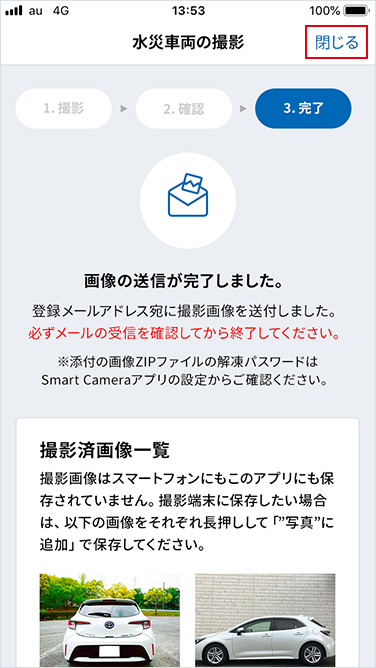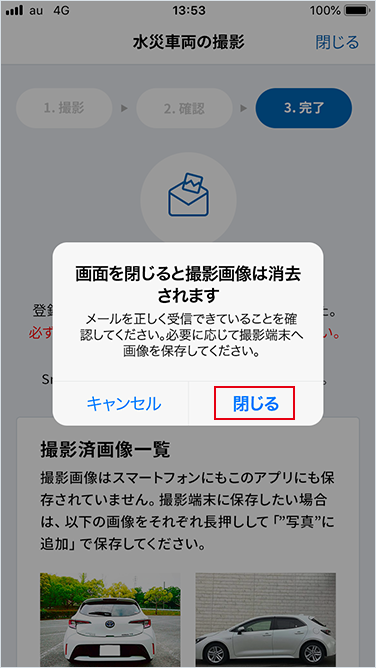コグニビジョン スマートカメラ 操作案内
初期設定
アクセス許可
アプリのご利用には「カメラ」と「写真」へのアクセス許可が必要です。
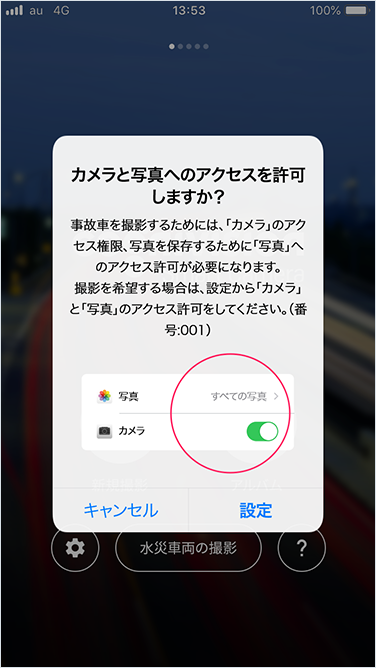
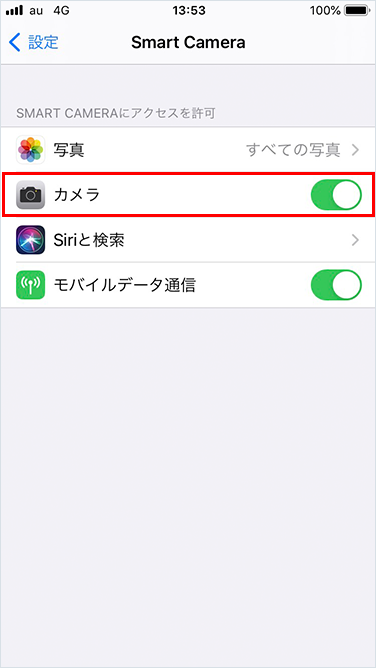
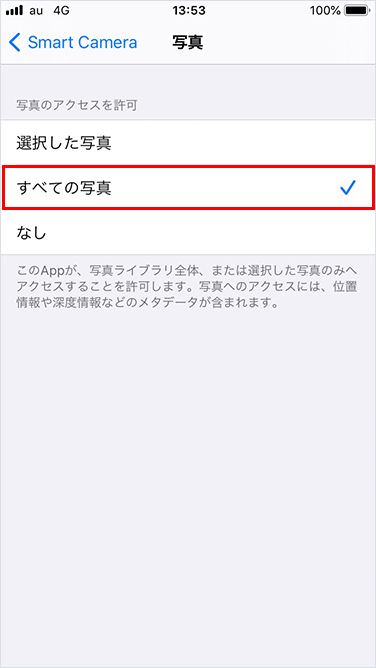
メールアドレス
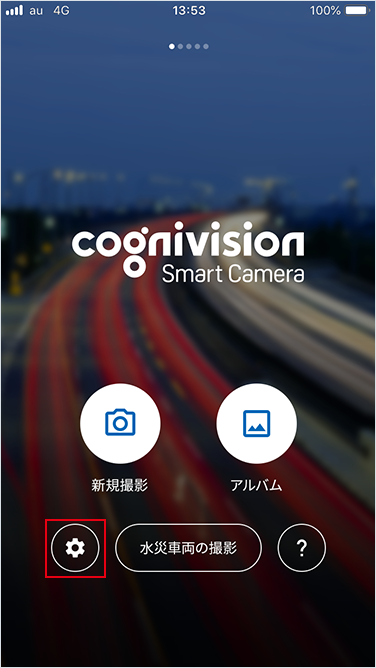
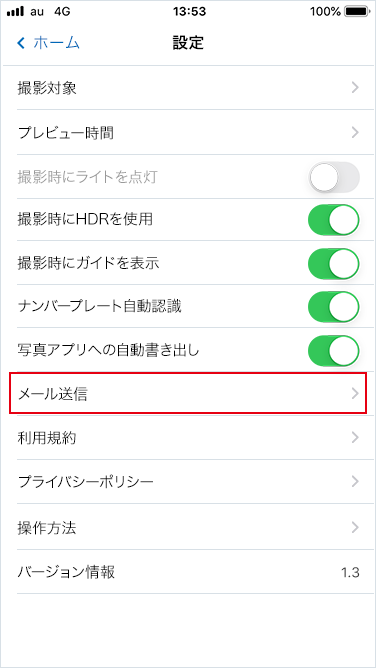
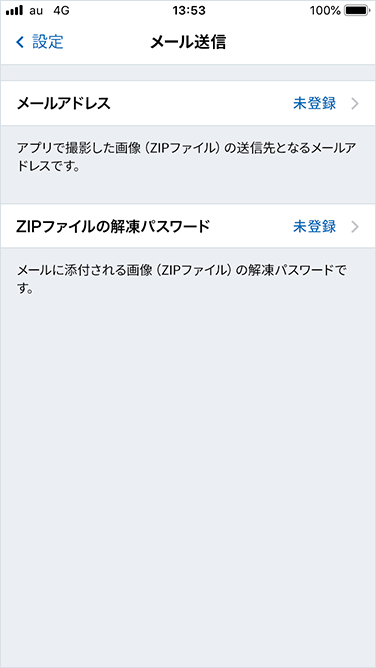
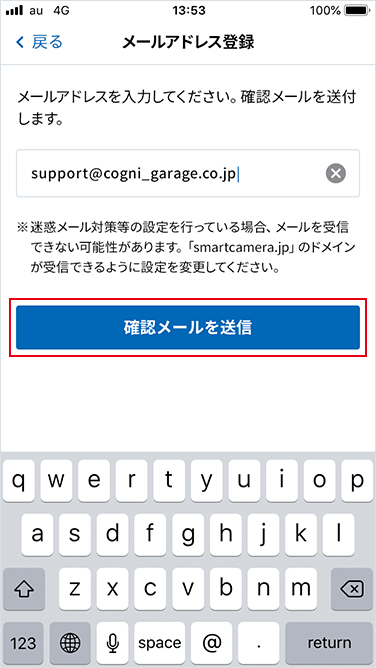
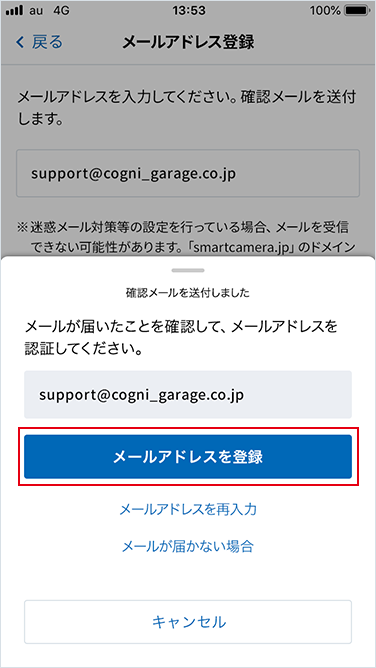
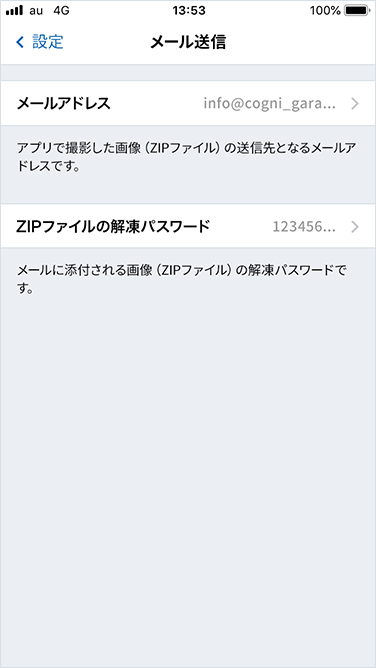
パスワード
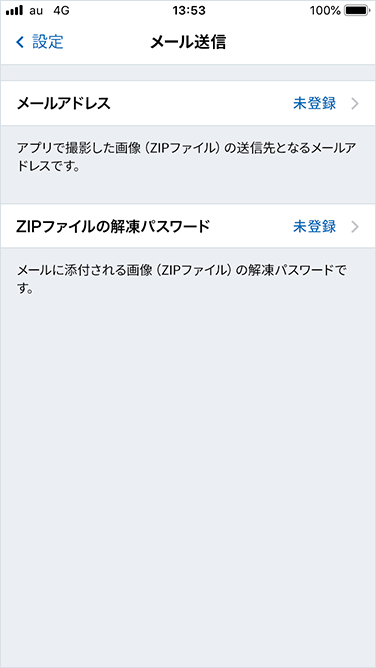

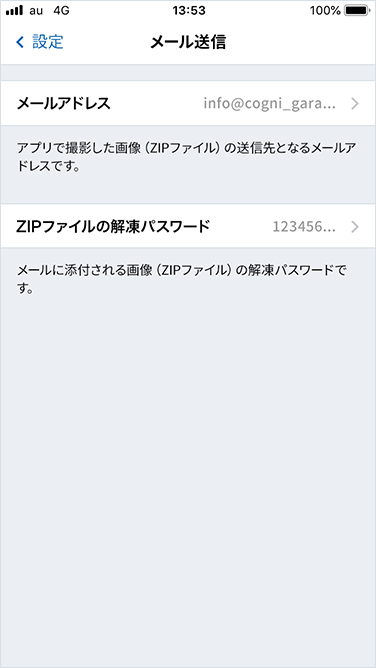
事故車撮影
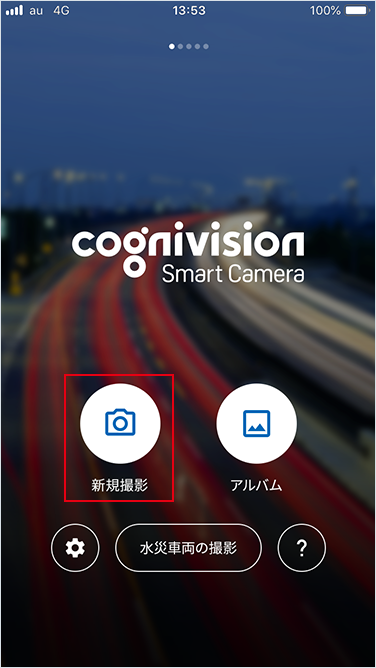
案件ごとに以下の5種類の画像を撮影します。車両の損傷状況によって撮影ができない場合など、左右のスワイプ操作または設定を行うことで、撮影をスキップすることも可能です。
- ナンバープレート(必須)
- 外観5方向(必須)
- コーションプレート
- オドメーター
- その他(※外観5方向以外に事故状況の詳細が分かる写真を必要に応じて撮影します。)
ナンバープレート

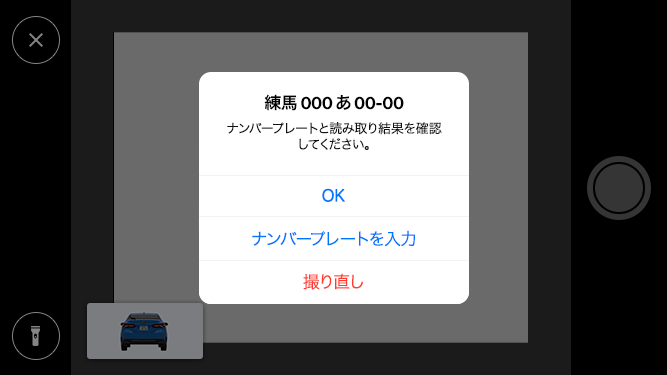
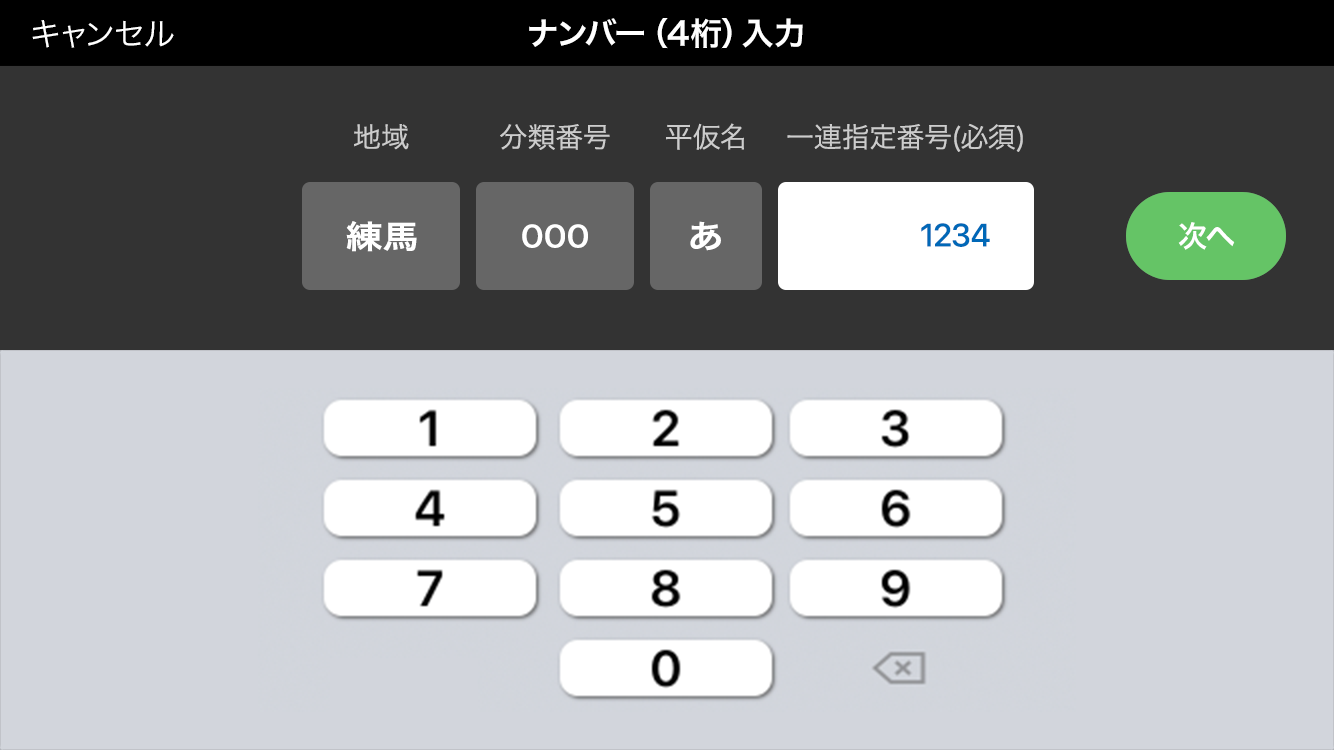
損傷部位の正面選択
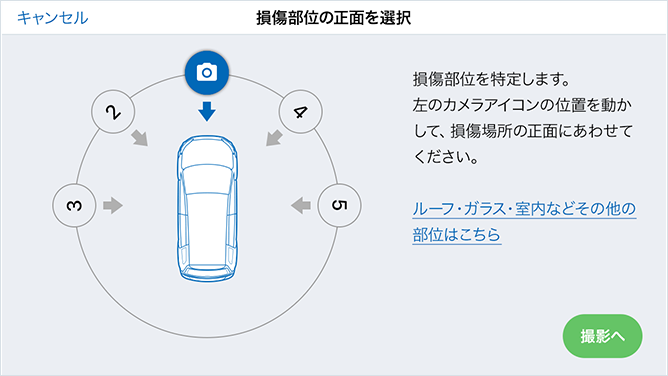
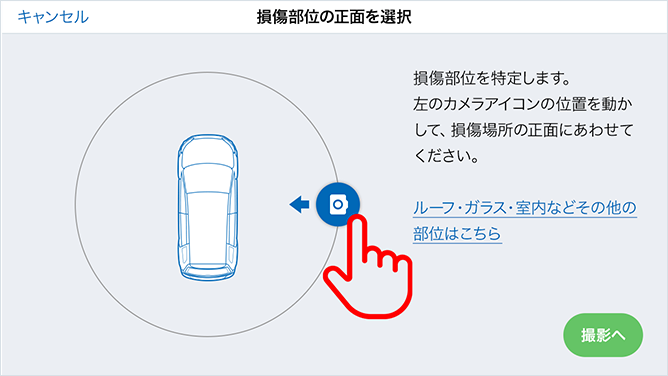
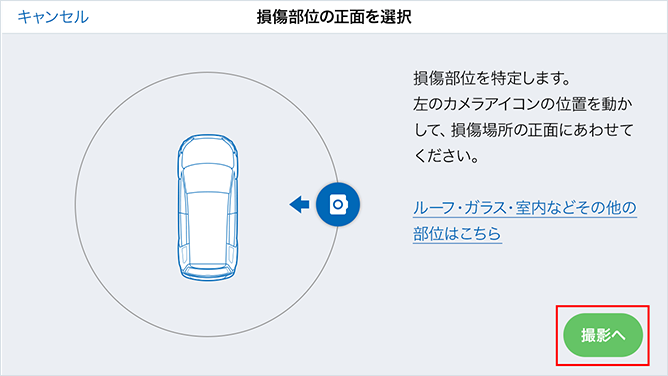
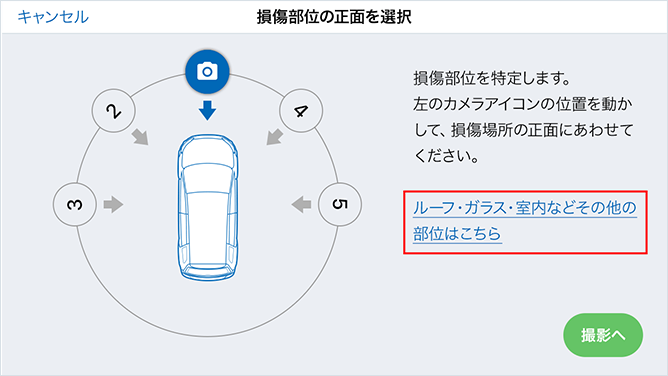
外観5方向:損傷部位を中心に正面・左右の外観5方向を撮影します。
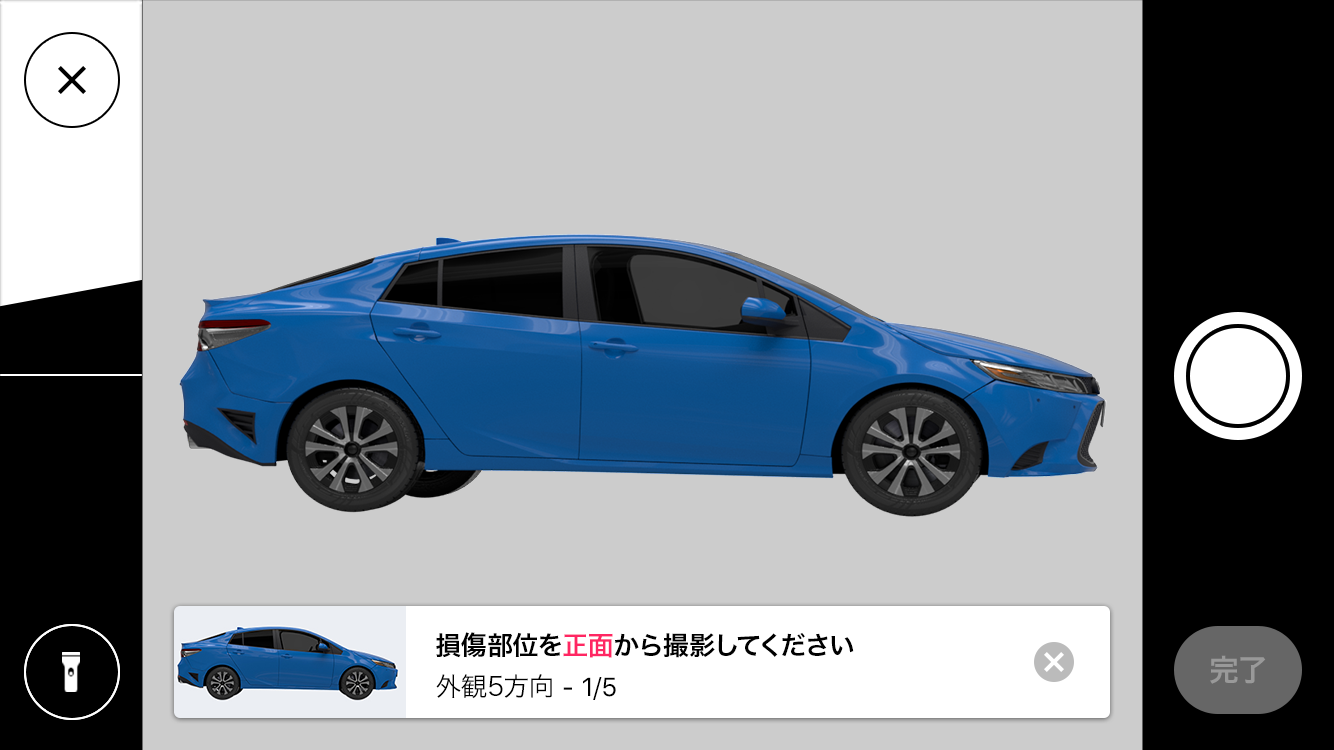




撮影画面

- 撮影中止ボタン:ホームに戻ります。ナンバープレートの登録が完了している場合、中断した撮影から再開することができます。
- 水準器:カメラの傾きを表示します。
- ライト
- シャッター
- 撮影完了ボタン:アルバムへ遷移します。※必須の撮影完了後にタップ可能になります。



画像編集
撮影完了後、画像の明るさ・コントラストの調整ができます。※編集した画像は上書き保存されます。


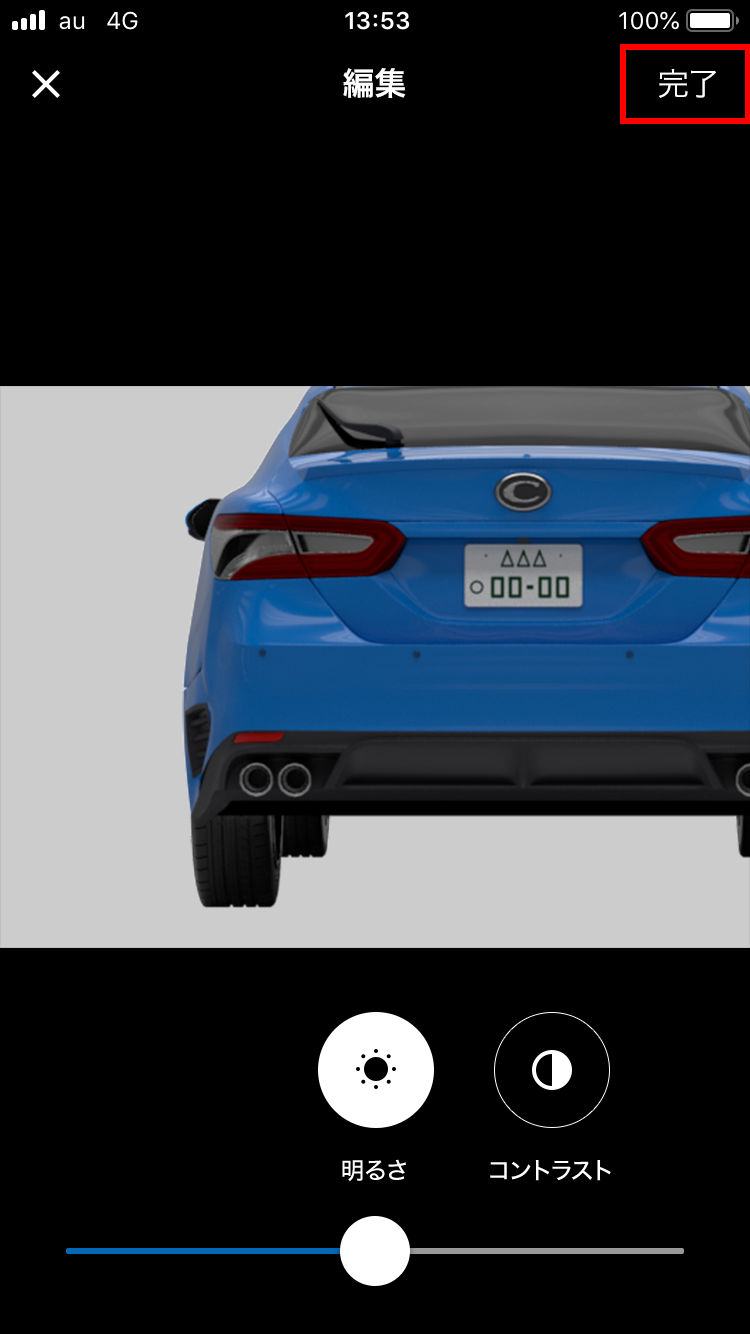
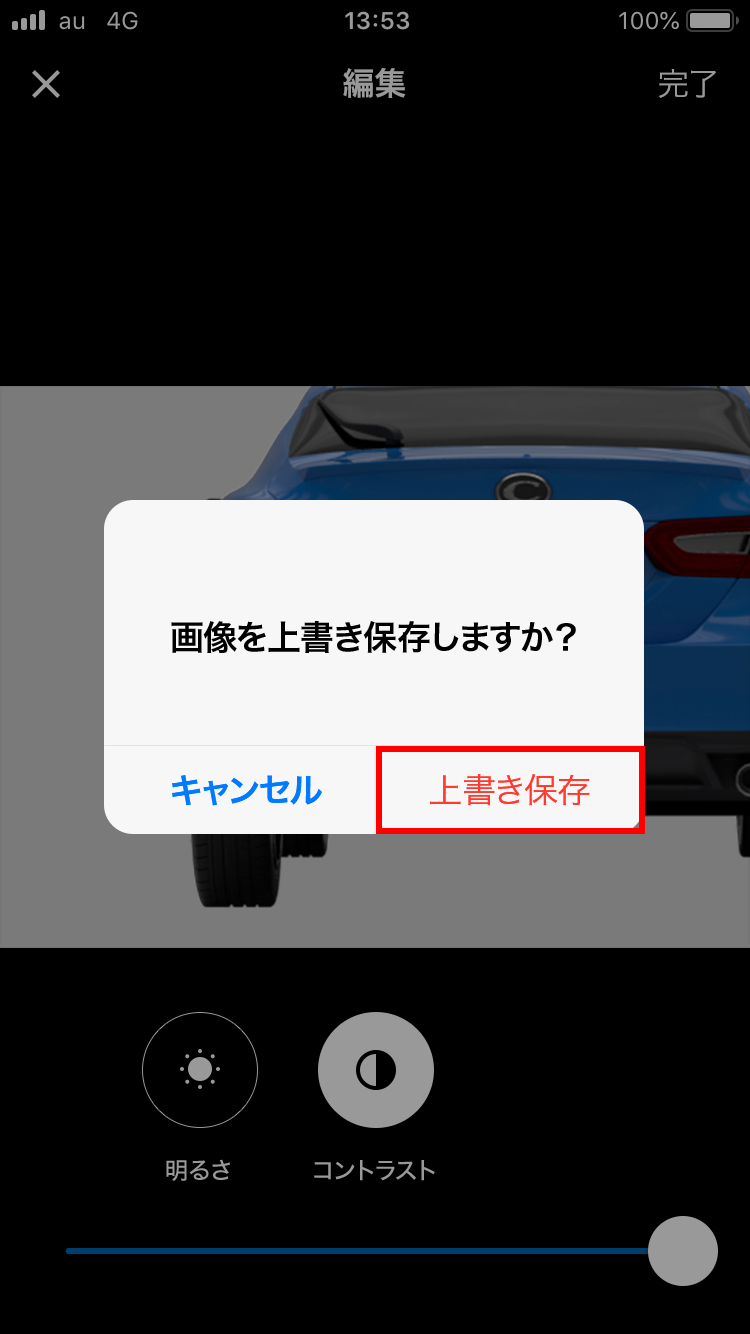
メール送信
アルバム内の事故車の画像をメールで送信することができます。

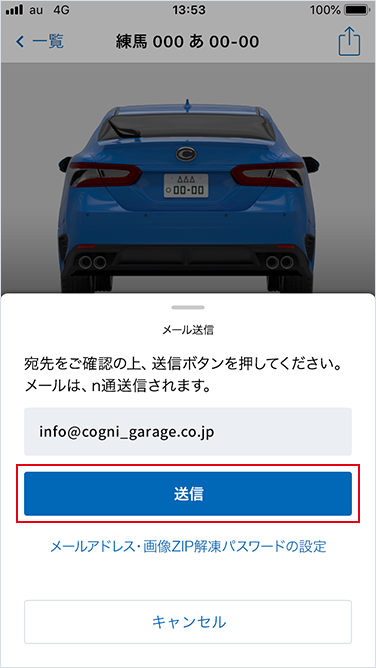
画像詳細の事故車の画像をメールで送信することができます。

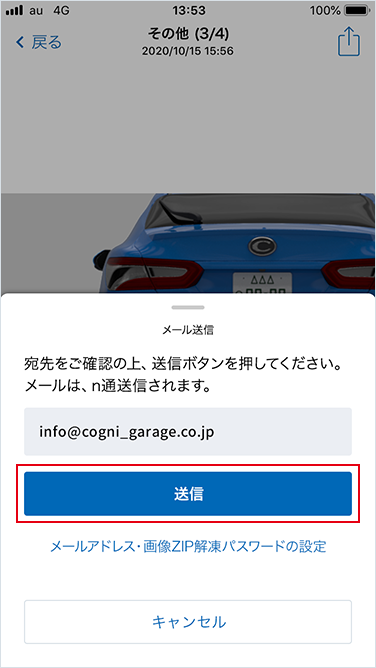
画像書き出し
アルバム内の事故車の画像を任意のアプリへ書き出しすることができます。

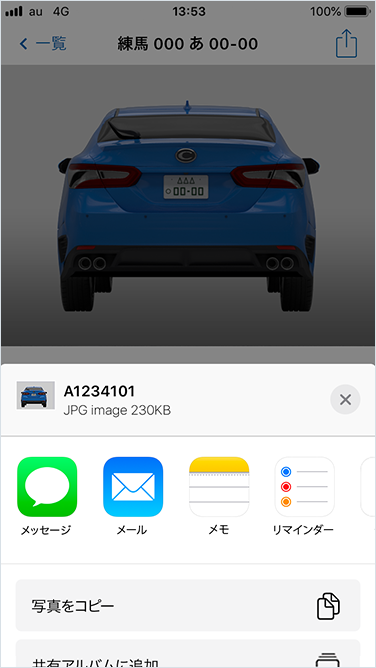
設定
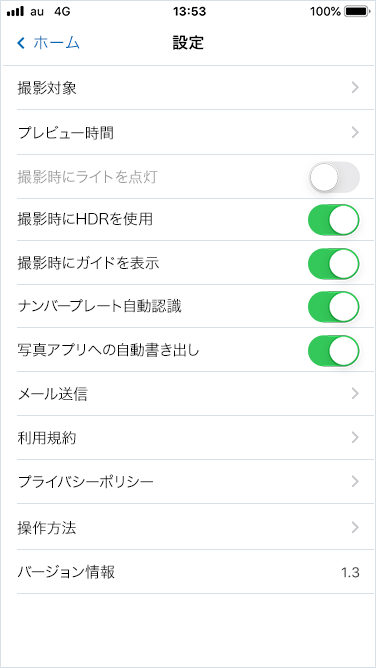
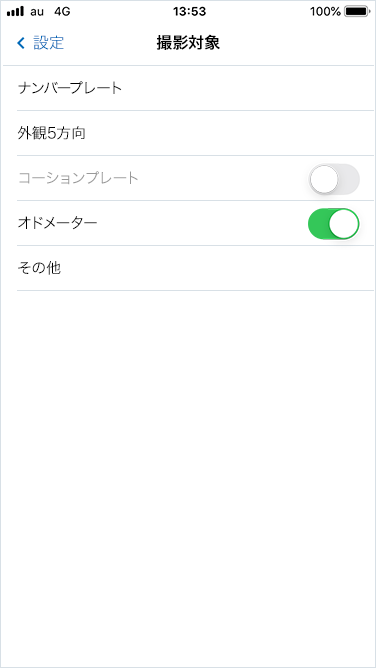
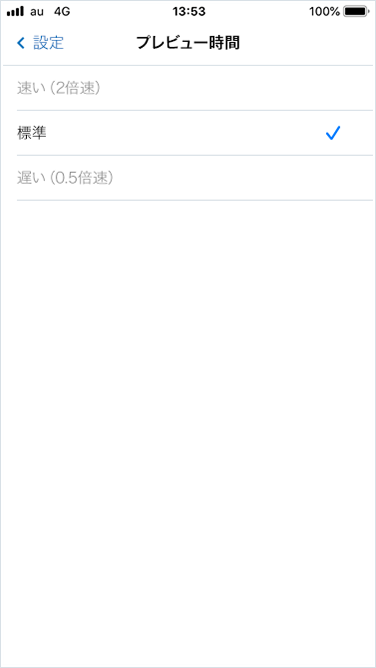
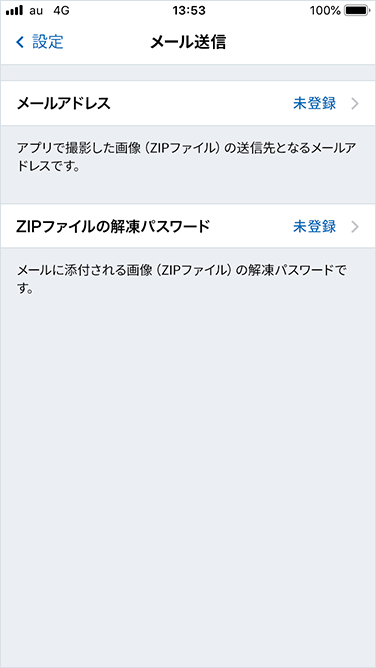
水災車両撮影
※Ver3.0.0から利用可能な機能
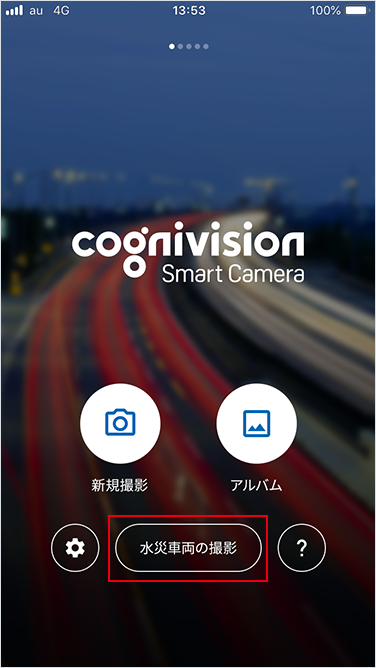
水災車両ごとに以下の8-9種類の画像を撮影します。手順に沿って上の項目から順番に撮影を行ってください。
※水災車両の撮影にはメールアドレスとZIP解凍パスワードの登録が必須です。事前に「設定>メール送信」より登録を行ってください。
- ナンバープレート
- サイドボディ(正面)
- サイドボディ(右斜め45度)
- サイドボディ(左斜め45度)
- 車内(全体)
- 車内(詳細)
- 車内(インパネ)
- 車検証
- その他(任意)
撮影画面
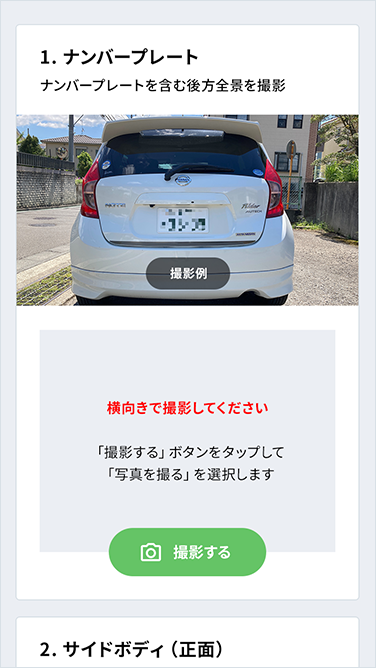
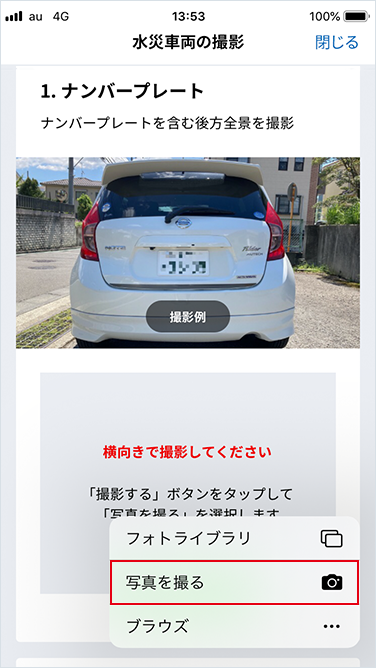

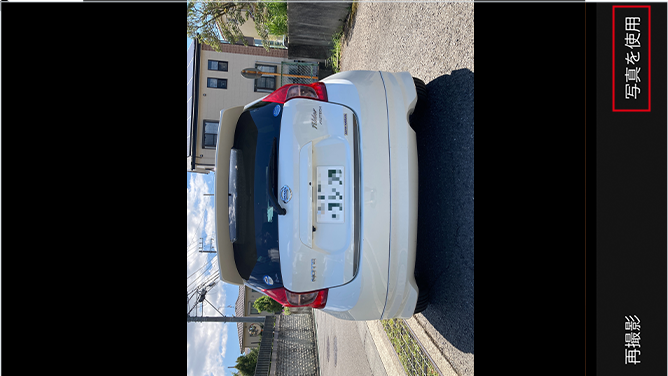
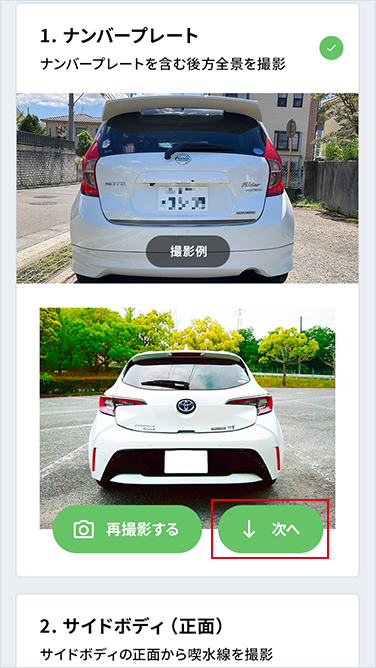
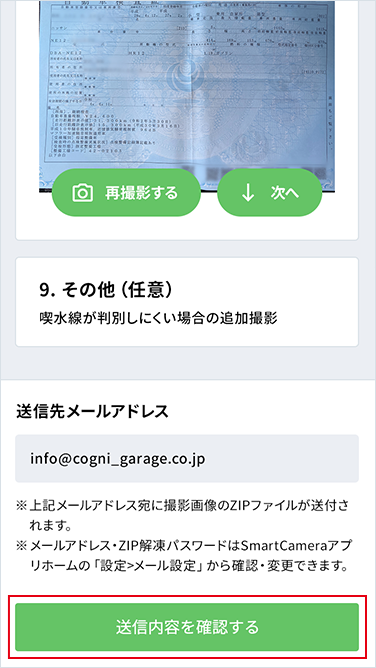
確認画面
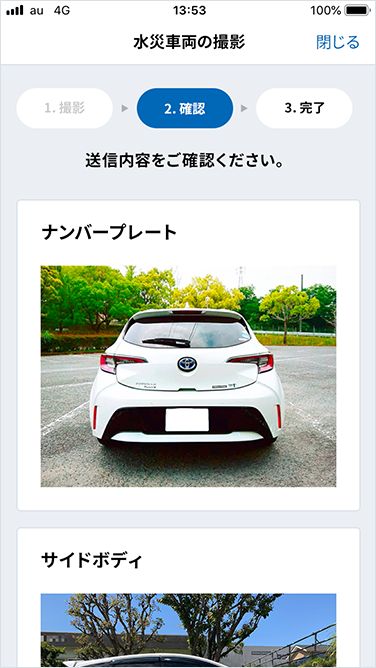
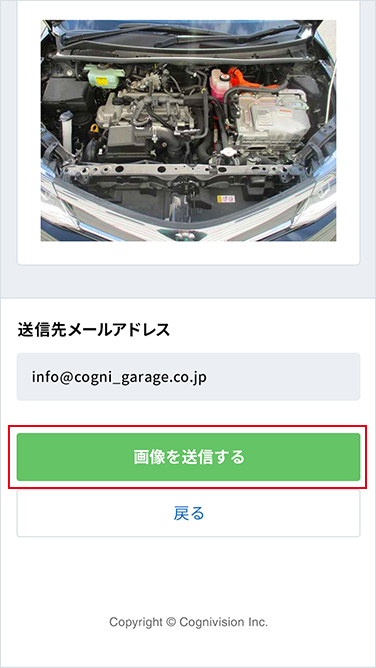
完了画面